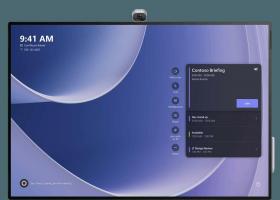Włącz lub wyłącz dotyk palcem w systemie Windows 10
Jeśli masz urządzenie z ekranem dotykowym i zainstalowanym systemem Windows 10, możesz określić, czy wprowadzanie dotykowe jest włączone, czy wyłączone bez wyłączania sprzęt z ekranem dotykowym;. Można to zrobić za pomocą specjalnej poprawki rejestru. Oto jak włączyć lub wyłączyć dotyk palcem w systemie Windows 10.
Windows 10 został zaprojektowany do pracy na urządzeniach z ekranem dotykowym. Obecnie istnieje wiele urządzeń z systemem Windows 10, w tym laptopy, tablety i urządzenia 2 w 1, które są wyposażone w ekran dotykowy. Ekran dotykowy może być używany jako jedyne urządzenie wejściowe lub jako dodatkowe wejście w laptopie, komputerze stacjonarnym lub urządzeniu 2 w 1.
Wyłączenie funkcji dotyku palcem spowoduje wyłączenie wprowadzania dotykowego palcem tylko dla swojego konta użytkownika. Zmiana nie wpłynie na ekran blokady ani ekran logowania.
Aby włączyć lub wyłączyć dotyk palcem w systemie Windows 10, wykonaj następujące czynności.
- Otwórz Edytor rejestru (Wskazówka: zobacz nasze szczegółowy samouczek dotyczący Edytora rejestru).
- Przejdź do następującego klucza:
HKEY_CURRENT_USER\Oprogramowanie\Microsoft\Wisp\Dotyk
Wskazówka: możesz uzyskać dostęp do dowolnego żądanego klucza rejestru jednym kliknięciem.
Jeśli nie masz tego klucza, po prostu go utwórz.
- W prawym okienku Edytora rejestru zobaczysz wartość o nazwie Bramka dotykowa. Jeśli go nie masz, możesz go utworzyć, jest to 32-bitowa wartość DWORD. Uwaga: nawet jeśli jesteś z 64-bitowym systemem Windows nadal musisz utworzyć 32-bitową wartość DWORD.
- Zmień jego dane wartości w ułamkach dziesiętnych. Ustaw go na 1, aby umożliwić dotyk palcem. Dane wartości 0 wyłączą go.
- Aby zmiany wprowadzone przez ulepszenie rejestru zaczęły obowiązywać, musisz Wyloguj się i zaloguj się na swoje konto użytkownika. Alternatywnie, uruchom ponownie system Windows 10.
Aby zaoszczędzić czas, możesz pobrać następujące gotowe do użycia pliki rejestru.
/mnt/cifs-fatman/Docs/winaero/articles/2019/dotyk palcem/dotyk palcem touchgate.zip
Otóż to.
Powiązane artykuły:
- Zmień tarcie przewijania dotykowego w systemie Windows 10
- Wyłącz ekran dotykowy w Windows 10 i Windows 8 lub 8.1
- Jak otworzyć menu Win+X na ekranie dotykowym
- Jak wyłączyć przesuwanie krawędzi ekranu dotykowego w systemie Windows 10?
- Wyłącz dotykowe sprzężenie zwrotne w systemie Windows 10
- Lista gestów dotykowych w systemie Windows 10
- Jak zmienić rozmiar pasków przewijania w systemie Windows 10?
- Spraw, aby paski przewijania były zawsze widoczne w aplikacjach Windows 10 Store
Wesprzyj nas
Winaero w dużym stopniu polega na waszym wsparciu. Możesz pomóc witrynie w dostarczaniu interesujących i przydatnych treści i oprogramowania, korzystając z następujących opcji:
Jeśli podoba Ci się ten artykuł, udostępnij go za pomocą przycisków poniżej. To nie zabierze Ci wiele, ale pomoże nam się rozwijać. Dziękuję za wsparcie!